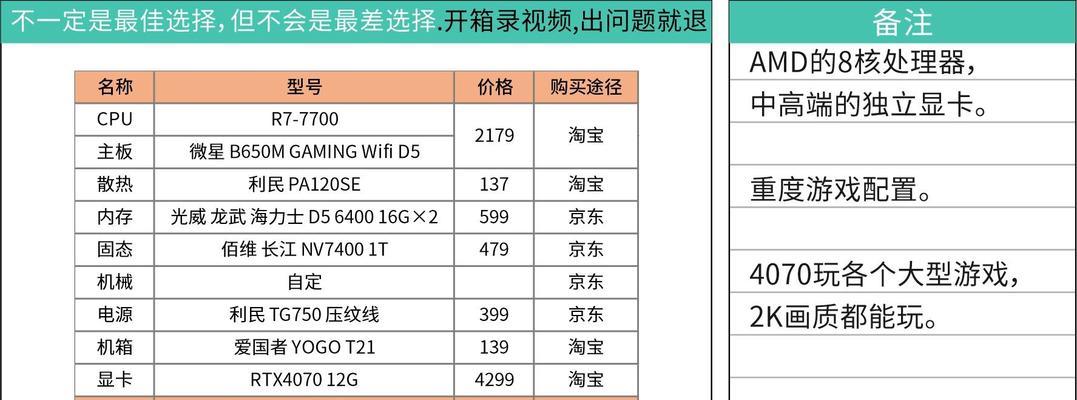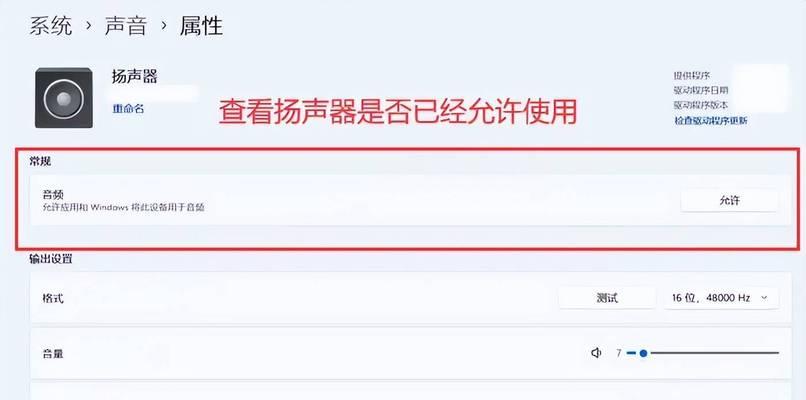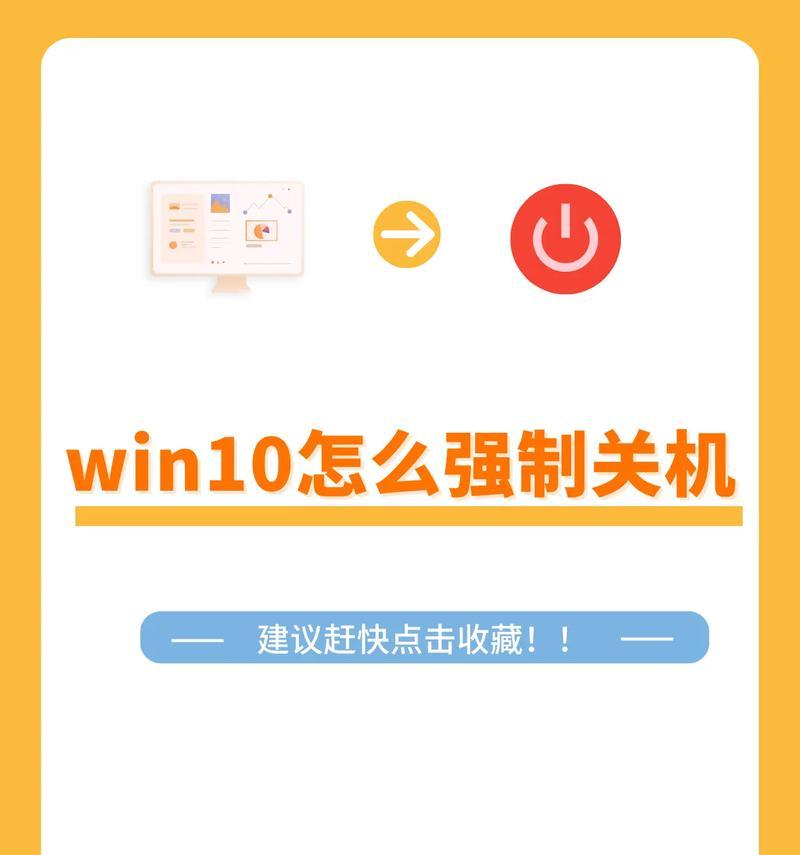一、电脑无声的困扰
当您满怀期待地打开新电脑,准备体验其带来的高速与便捷时,却发现装机完成后电脑没有任何声音输出,这种令人沮丧的情况时常发生。新电脑装机后没有声音是什么原因呢?本文将从多个角度分析可能导致电脑无声的原因,并提供详实的解决步骤,帮助您快速定位问题并解决。
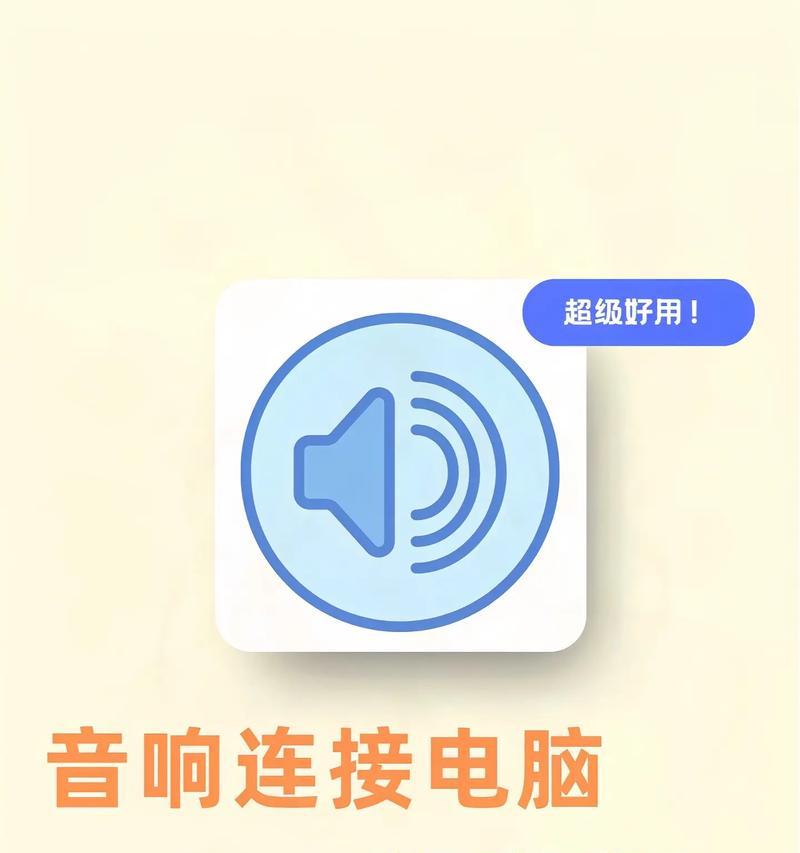
二、硬件连接问题
1.音频接口未正确连接
新电脑装机后,首先要检查的便是硬件连接问题。音频输出接口可能因为插头插错或是松动而未能正确连接至扬声器或耳机。请您按照以下步骤进行检查:
确认扬声器或耳机的电源已开启,并且音量调节正常。
检查音频线是否牢固地插在电脑后方的音频输出端口上,这个端口通常标记为“绿色”。
尝试更换不同的音频输出端口,因为某些电脑可能拥有多个端口以支持不同类型的设备连接。
尝试直接连接到主板上的音频输出接口,以排除前置面板接口可能存在的问题。
2.扬声器或耳机故障
尽管听起来有些简单,但扬声器或耳机的故障也会导致无声。请尝试以下方法来测试设备:
将扬声器或耳机连接到其他音频设备上,看是否能正常工作。
若有可能,请使用另一套耳机或扬声器进行替换测试。
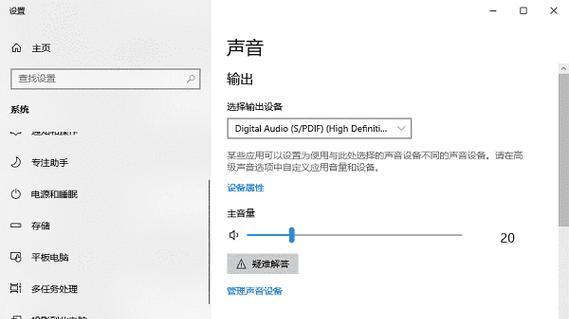
三、驱动程序问题
1.音频驱动未安装或过时
音频驱动程序负责控制音频硬件设备与操作系统的通讯。如果驱动未安装或过时,可能会导致无声:
进入设备管理器检查声音、视频和游戏控制器下是否有任何设备带有黄色感叹号标志。
使用品牌电脑附带的软件光盘或官方网站下载最新的音频驱动。
卸载当前的驱动程序,然后重新启动电脑以让系统自动重新安装驱动。
2.驱动程序冲突
有时候,新安装的驱动程序可能会与系统中的其他软件产生冲突,影响音频输出:
在设备管理器中卸载所有音频设备,然后重新启动电脑。
系统会自动重新安装通用音频驱动,解决可能的冲突问题。

四、系统设置问题
1.静音设置被激活
有时候,问题可能出在一些简单而容易被忽视的地方。检查系统的声音设置,确保没有无意中激活静音功能:
点击任务栏右下角的扬声器图标,查看是否处于静音状态。
进入控制面板中的声音设置,检查所有相关选项。
2.音频输出设备未正确设置
有时,电脑可能将音频输出到错误的设备上:
在声音设置中,检查并选择正确的音频输出设备。
如果使用了多个音频设备,确保默认设备是您想要输出声音的设备。
五、软件冲突问题
1.多媒体软件冲突
除了驱动程序外,其他多媒体软件也可能导致声音输出问题。请尝试以下操作:
关闭所有后台运行的多媒体应用程序,包括音频处理软件。
禁用开机启动的音频相关软件,避免它们干扰系统声音设置。
2.系统更新或更新后的兼容性问题
系统更新可能会引入新的bug,有时会影响到声音输出:
检查最近的系统更新,并在设置中查看是否有任何与音频相关的问题报告。
如果问题发生在更新后,尝试回滚系统更新,并关注官方发布的修复补丁。
六、常见问题解答与实用技巧
1.如何判断是硬件还是软件问题?
对于初学者来说,判断问题的性质可能比较困难。一般而言,如果在任何操作系统中电脑都没有声音输出,可能是硬件问题。如果声音输出在某些特定软件或操作系统中不正常,那可能是软件问题。
2.如何预防装机后的无声问题?
为了预防装机后的无声问题,您可以提前采取以下措施:
在装机前,确保所有音频设备的驱动程序是最新版本。
检查音频设备是否兼容新电脑的硬件规格。
在装机过程中,注意硬件设备的正确安装和连接。
七、与建议
在本文中,我们深入探讨了新电脑装机后没有声音的原因,并且从硬件连接、驱动程序、系统设置、软件冲突等多个方面提供了详细的排查和解决方法。为了防止未来出现类似问题,建议您在装机前后都进行适当的检查和预防措施。这样,您不仅能享受电脑带来的便利,还能在遇到问题时迅速应对,减少不必要的困扰。